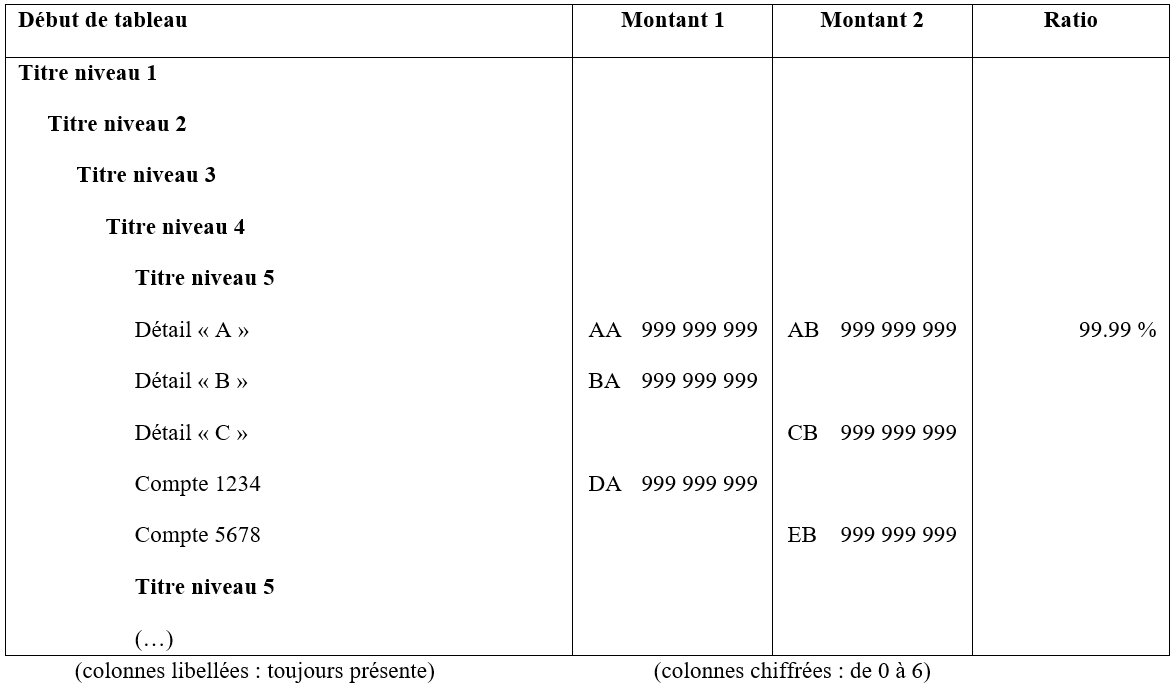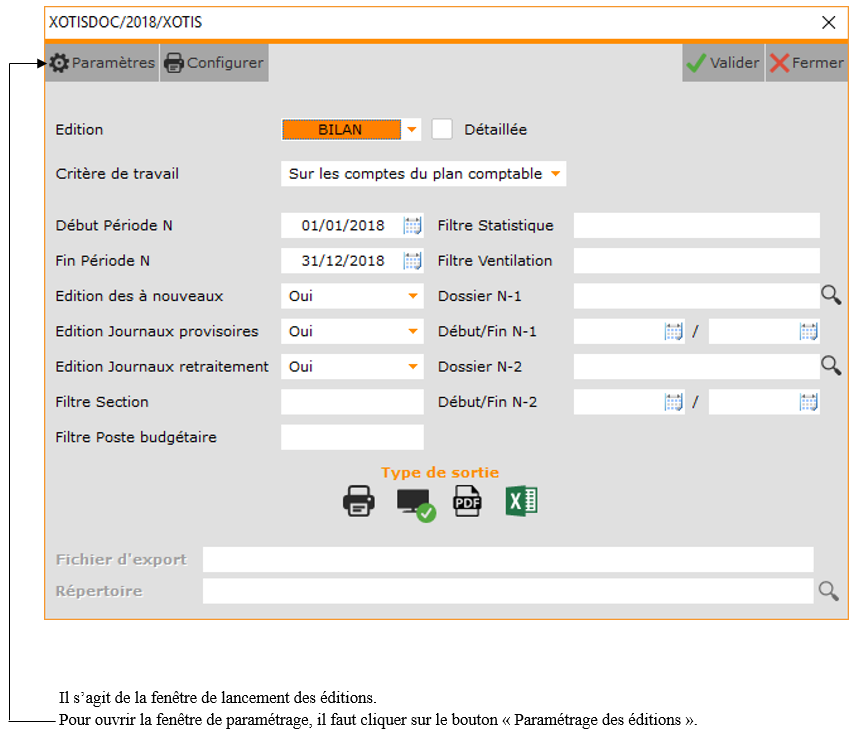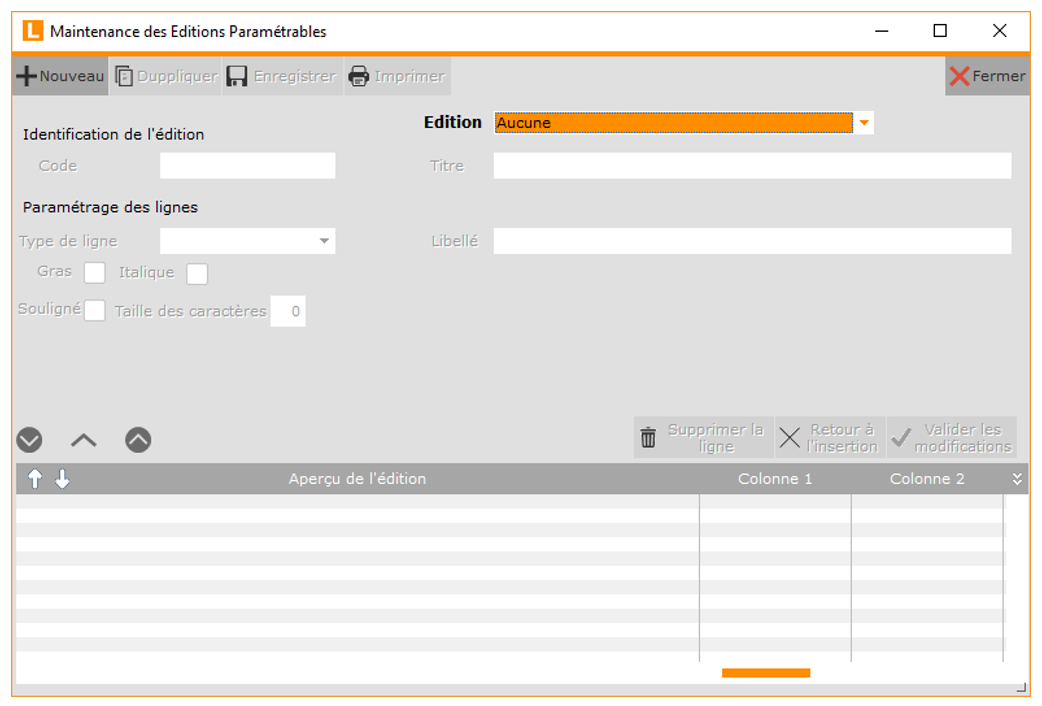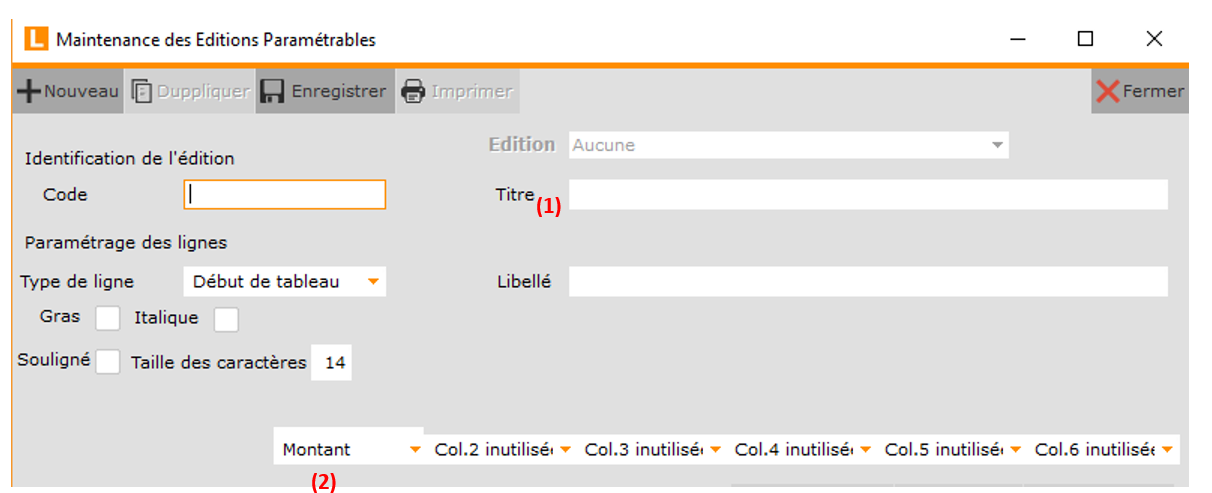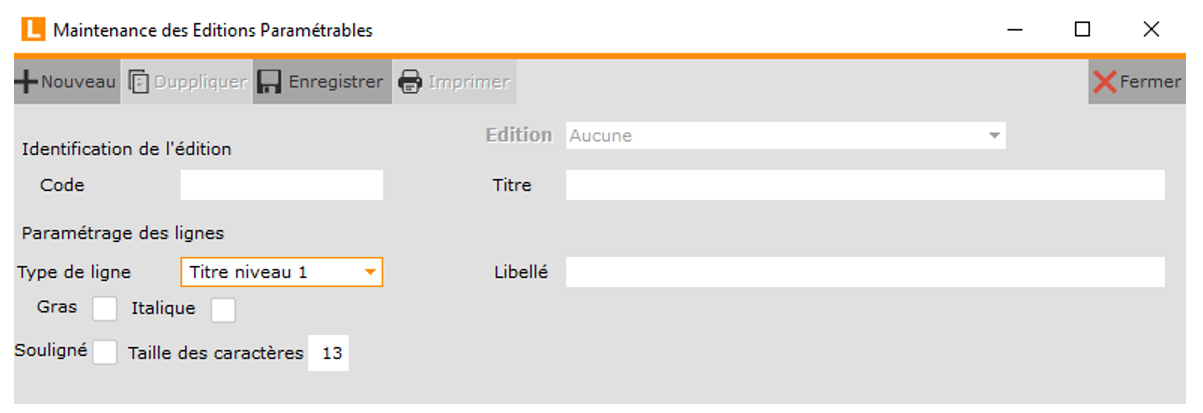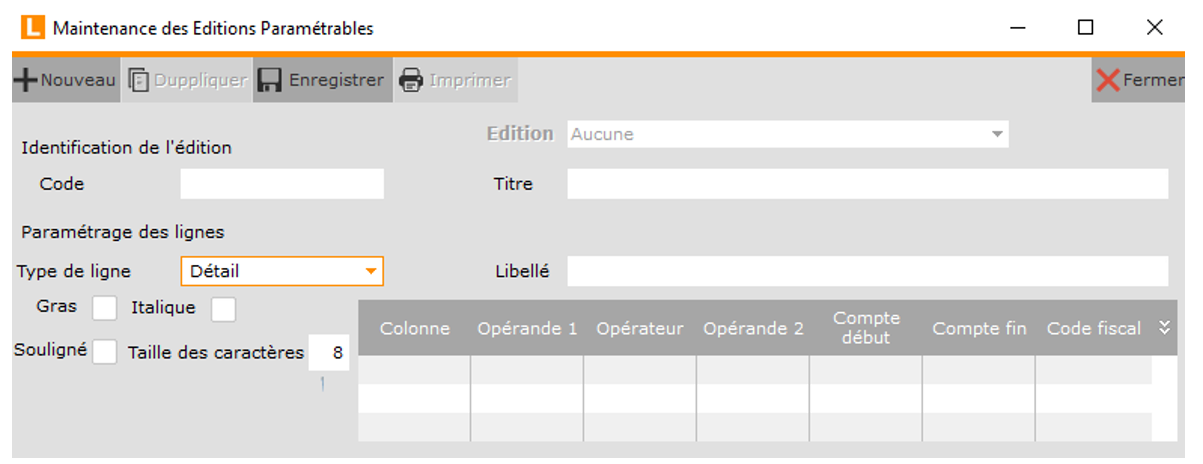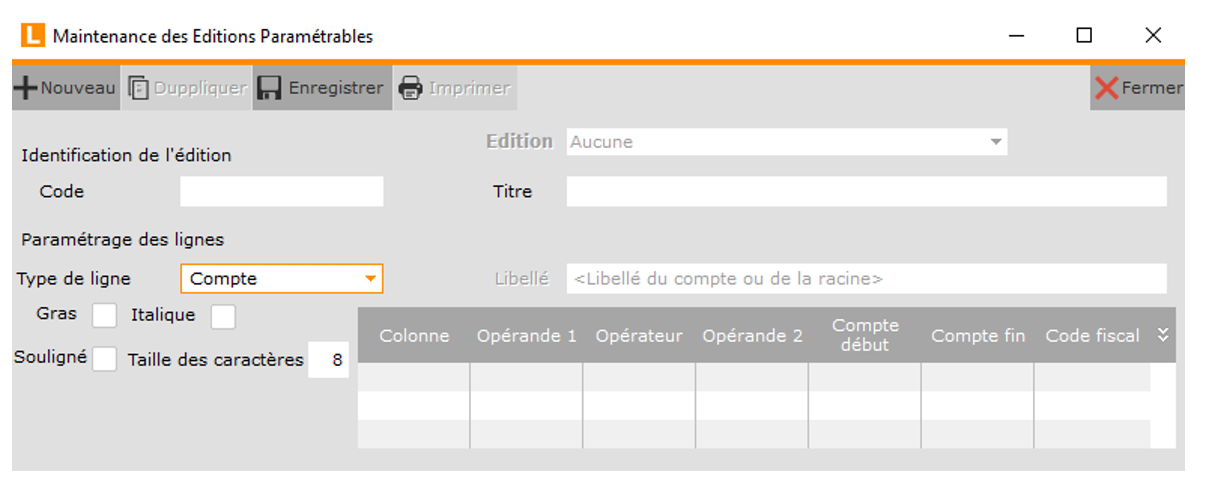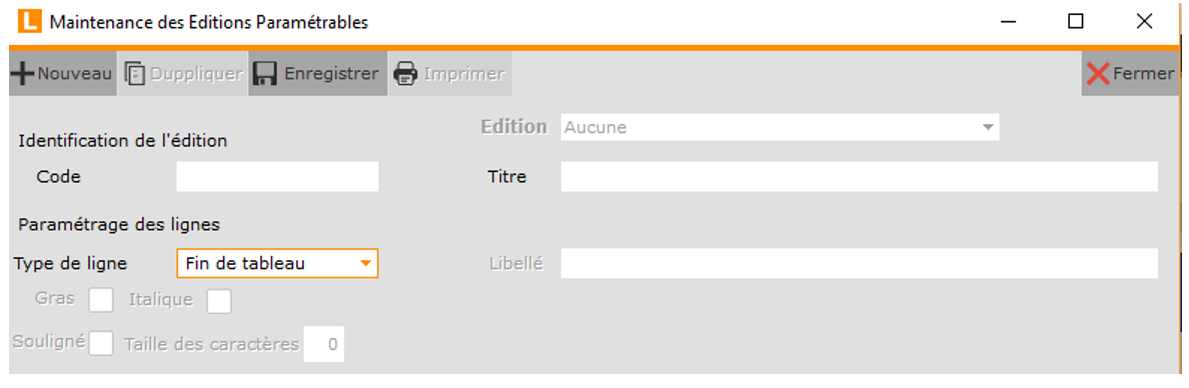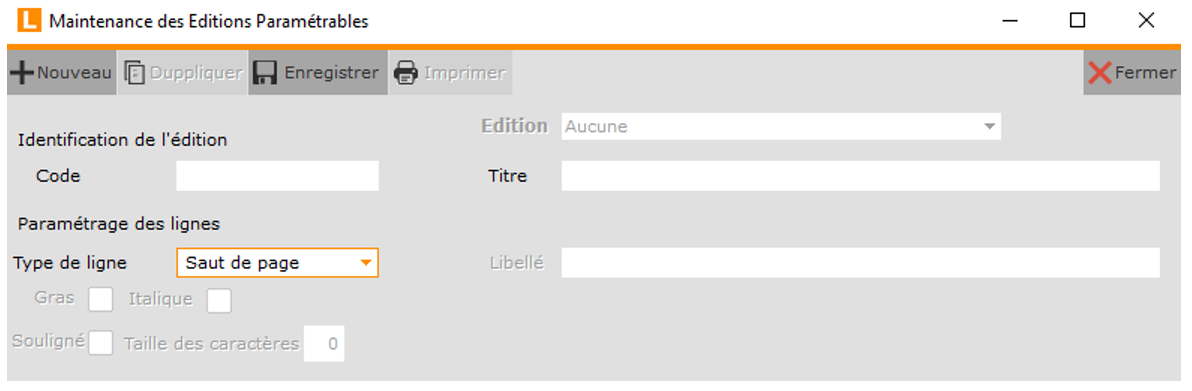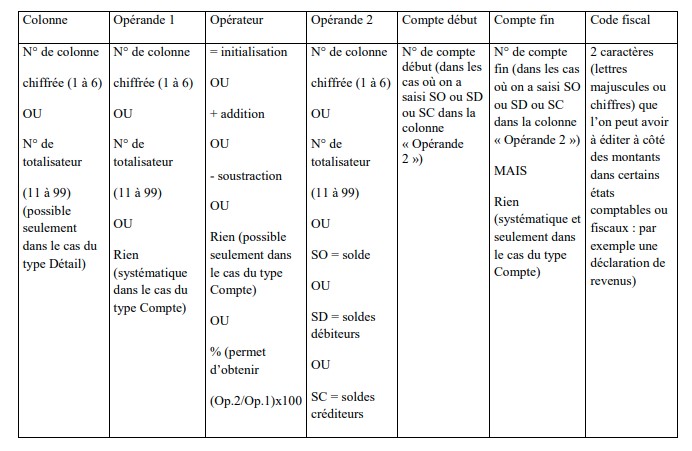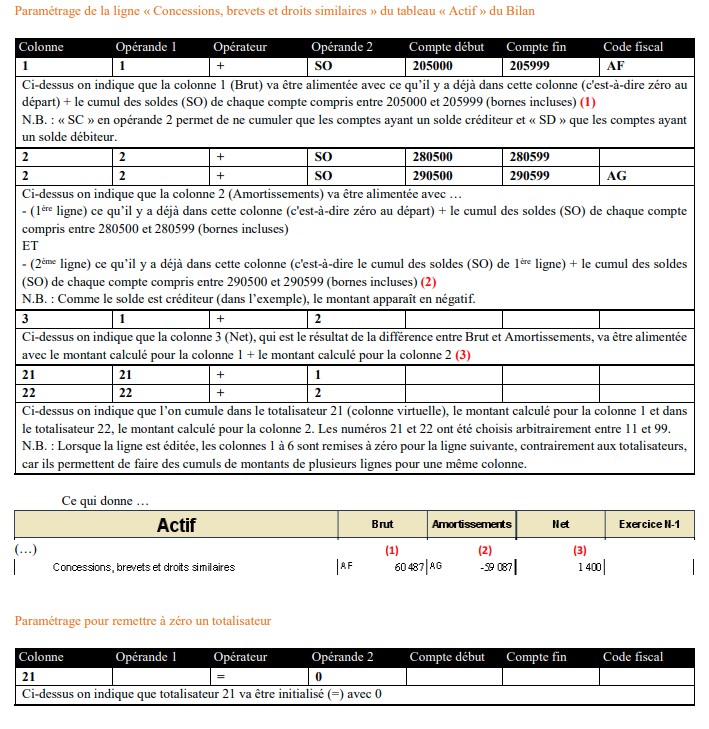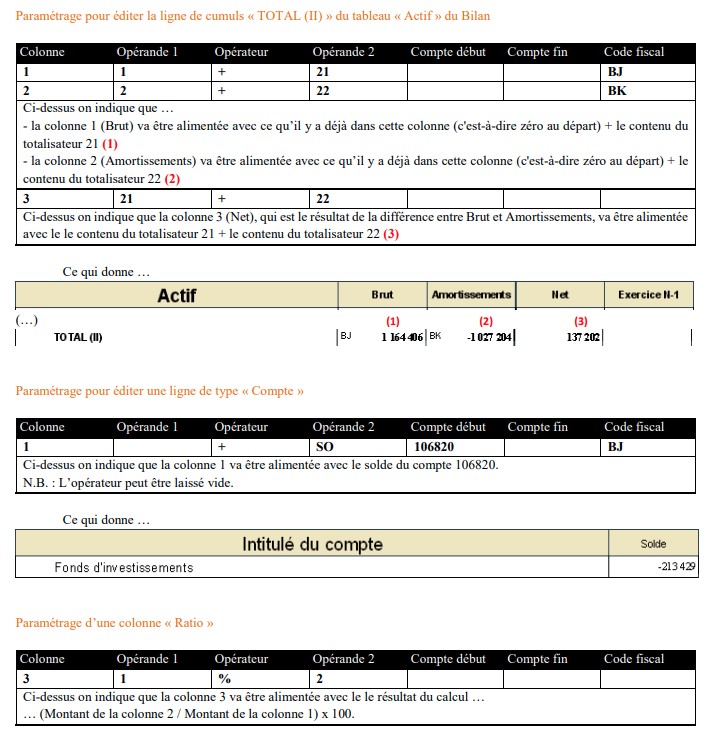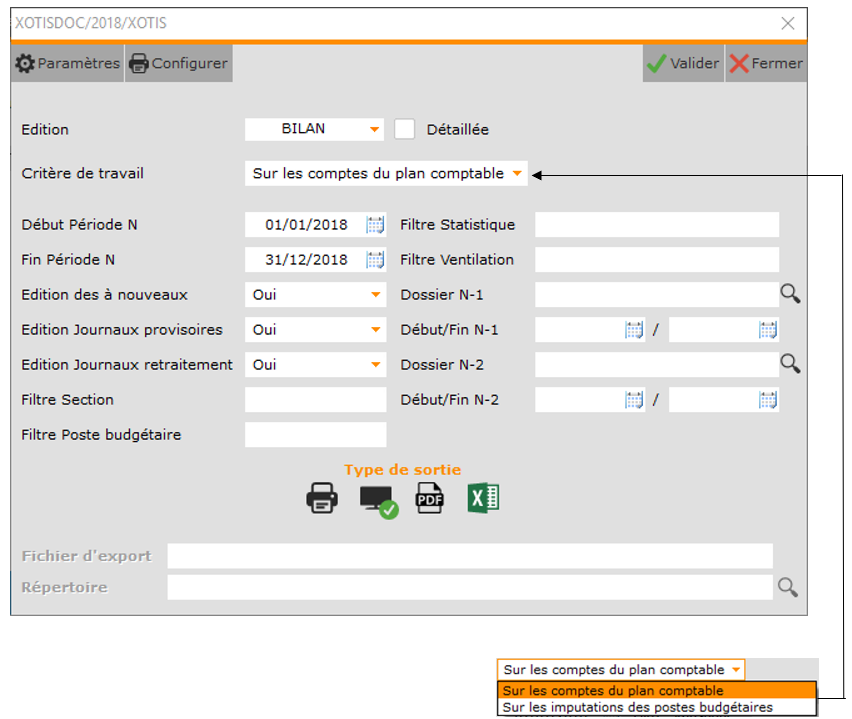Editions paramétrables
AVANT-PROPOS
Le but de ce module est de permettre à un utilisateur d’éditer (sur imprimante, à l’écran ou dans un fichier Excel ou Pdf) des états comptables, comprenant un ou plusieurs tableaux. Chaque tableau sera constitué systématiquement d’une première colonne,
toujours présente et contenant des libellés (50 caractères maximum par ligne), et de 0 à 6 colonnes chiffrées, pouvant contenir des montants extraits des fichiers du dossier comptable géré avec Louma, et/ou des ratios calculés sur ces montants.
Pour construire un état, le principe est de …
1 … déclarer un tableau, grâce à une ligne de type « Début de tableau » (on en fixe alors le nombre de colonnes et leur type respectif),
2 … décrire ensuite, ligne par ligne, le contenu du tableau, grâce aux lignes de types « Titre niveau 1 » à « Titre niveau 5 », « Détail » et « Compte »,
3 … clore le tableau, grâce à une ligne de type « Fin de tableau »,
4 … redécrire éventuellement un (ou plusieurs) autre(s) tableau(x), si nécessaire dans l’état, en réitérant les points 1 à 3,
5 … séparer les tableaux (facultatif), s’il y en a plusieurs dans l’état, en intercalant une ligne de type « Saut de page » entre les lignes « Fin de tableau » et « Début de tableau ».
Exemple schématique de l’impression d’un état comprenant 1 tableau, 5 niveaux de titre et 3 colonnes chiffrées :
Accès à la fenêtre de paramétrage
Dans le menu de la fenêtre principale de Louma, il faut sélectionner « Editions », puis « Editions paramétrables ». La fenêtre suivante apparaît …
Le paramétrage d’un état
Pour créer un nouvel état (ou édition), il faut cliquer sur le bouton « Nouveau ».
Donner ensuite un « Code » et un « Titre » à cet état, en renseignant les deux zones du pavé « Identification de l’édition ».
Dès lors on est en mesure de passer à la « construction » du ou des tableaux de l’état, en utilisant le pavé « Paramétrage des lignes ».
Les différents types de lignes possibles
Début de tableau
Ce type de lignes permet à l’utilisateur d’initier un tableau dans l’état en donnant tout d’abord, le titre de sa colonne libellé, puis le nombre de colonnes chiffrées qu’il contiendra, ainsi que le titre (1) et le type de contenu (2) de chacune d’elles : montant extrait de l’exercice comptable courant, ou du précédent (N-1), ou de celui d’avant le précédent (N-2), ou un ratio.
Pour ce type de lignes on peut indiquer si on veut la voir s’éditer en gras ou pas et/ou en italique ou pas et/ou en souligné ou pas. De plus, on peut donner une hauteur de caractères comprise entre 1 et 30 et qui ne s’appliquera qu’à la première
colonne du tableau (« libellés »).
Il n’y a qu’une ligne de ce type par tableau.
Titre
Ce type de lignes permet à l’utilisateur de poser des titres à l’intérieur d’un tableau : il suffit pour cela de saisir le libellé de ce titre. Il existe 5 niveaux de titres qui ont pour seule différence une indentation vers la droite : le type « titre de niveau 1 » va s’éditer tout contre le bord gauche du tableau, le niveau 2 avec un espace de 2,5 mm par rapport au bord, le 3 avec 2,5 mm x 2, etc …
Les mêmes attributs d’édition que dans une ligne de type « Début de tableau », peuvent être précisés, à savoir : gras, italique, souligné et hauteur de caractère.
Il peut y avoir plusieurs lignes de ce type par tableau.
Détail
C’est le type le plus important. Il permet de saisir le libellé d’une ligne du tableau, mais surtout de dire comment seront alimentées ses colonnes chiffrées : à partir de quel(s) compte(s) ou groupe(s) de compte(s), et quoi prendre dans les comptes (solde de chaque compte, ou seulement les soldes créditeurs, ou seulement les débiteurs). N.B. : le chapitre 5 détaille très précisément le paramétrage de ce type de ligne.
Toujours les mêmes attributs d’édition, peuvent être manipulés.
Il peut y avoir plusieurs lignes de ce type par tableau.
Compte
C’est en fait un type détail simplifié puisqu’on ne peut préciser qu’un seul numéro de compte qui ne pourra alimenter qu’une seule des colonnes chiffrées du tableau. De plus, on ne précise pas de libellé, c’est l’intitulé du compte lu dans le plan comptable, qui apparaitra dans l’édition de l’état.
Toujours les mêmes attributs d’édition, peuvent être manipulés.
Il peut y avoir plusieurs lignes de ce type par tableau.
Fin de tableau
Ce type de lignes permet à l’utilisateur de clore un tableau.
On ne précise donc aucun attribut d’édition puisqu’elle a pour seul but de faire apparaître un trait horizontal pour fermer le cadre du tableau.
Il n’y a qu’une ligne de ce type par tableau.
Saut de page
Ce type de lignes permet à l’utilisateur de déclencher un saut de page lors de l’édition de l’état.
Là encore, on ne donne aucun attribut d’édition.
Ce type de ligne se situe toujours entre deux tableaux et il ne peut y en avoir qu’une seule ou pas du tout à cet endroit-là.
Le paramétrage d’une ligne de type “Détails” (ou “Compte”)
Toute la description d’une ligne de ce type, est concentrée dans le tableau ci-dessous
Description générale
– Colonne « Colonne » : indiquer le n° de la colonne du tableau (de 1 à 6) qui va recevoir l’information (déterminée dans les 5 colonnes suivantes). Il est également possible, pour les lignes « Détail » uniquement, d’utiliser des colonnes « virtuelles » (de 11 à 99), que l’on appellera totalisateurs, et qui vont permettre de réaliser des cumuls (gardés en
mémoire) que l’on pourra imprimer plus loin dans le tableau.
– Colonne « Opérande 1 » : ici on indique le n° de colonne (réelle ou virtuelle) de laquelle on va partir pour réaliser un calcul (inutilisé, donc vide, pour les lignes « Compte »).
– Colonne « Opérateur » : indiquer la nature du calcul + ou – ou = (affectation directe d’une valeur) ou % (pour une colonne « Ratio » uniquement, donne le résultat du calcul (op.2 / op.1) x 100).
– Colonne « Opérande 2 » : cet opérande peut être un n° de colonne (réelle ou virtuelle) ou le type de solde (SO=Solde ou SC=Solde Créditeur ou SD=Solde Débiteur) à retenir dans la fourchette de comptes indiquée dans les 2 colonnes suivantes.
– Colonnes « Compte début » et « Compte fin » : fourchette de comptes (si on a indiqué SO ou SC ou SD dans opérande 2). Le compte de fin n’est pas renseigné pour les lignes « Compte » car ces dernières permettent d’imprimer un seul compte à la fois, avec son libellé.
– Colonne « Code fiscal » : correspond au code que chaque case d’un tableau peut avoir sur un état comptable officiel.
Résumé
Des exemples concrets pour mieux comprendre
Cas particulier d’une colonne “Exercice N-1” ou “Exercice N-2”
Ce type de colonne ne nécessite aucun paramétrage. Etant toujours situé à droite de sa colonne correspondante dans l’exercice N, c’est exactement le même calcul qui est appliqué, mais à partir des données du dossier N-1 que l’on aura indiqué dans les options de lancement de l’édition (cf fenêtre dans le chapitre 2). Pour N-2 c’est la même chose, cette colonne devant toujours être située à droite d’une colonne N-1.
Additif (08/01/2009) : Critère de travail
Le 1er choix (standard) de ce nouveau paramètre, permet d’éditer l’état
comme avant, en considérant donc que les fourchettes paramétrées sur
chaque ligne sont des numéros de comptes du plan comptable général.
Le 2ème choix va, au moment de l’édition, non pas prendre le n° de compte de chaque ligne d’écriture pour contrôler s’il est dans la fourchette en cours de traitement, mais lire le poste budgétaire de cette ligne et en récupérer l’imputation saisie sur sa fiche.
C’est ce code imputation qui sera soumis au contrôle « inclus ou pas dans la fourchette ».
N.B. : Si, sur une écriture, le poste budgétaire n’est pas renseigné, ou s’il n’est pas référencé dans la liste des postes budgétaires, ou si sur sa fiche la zone « imputation » est vide, l’écriture n’est pas prise en compte dans l’édition (donc dans aucune fourchette
du paramétrage).
Découvrez nos formations en ligne
Pour un apprentissage plus rapide, accédez à nos contenus vidéos.